nginx的部署
2018-01-13 21:59
99 查看
1、到官网上下载稳定版本的nginx源码包。nginx1.12.2官网下载地址
2、编译安装
安装之前先要安装openssl-devel 、pcre-devel 、zlib-devel 、gcc容器等依赖。否则编译的时候出现下面的结果:pcre library is not used.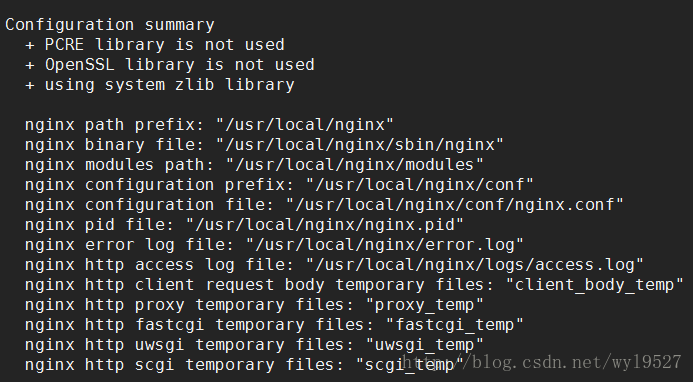
[root@bgsbtsp0010-dqf software]# tar -xf nginx-1.12.2.tar.gz [root@bgsbtsp0010-dqf software]# cd nginx-1.12.2 # --prefix 指定安装路径 # --user=nginx --group=nginx 指定work进程启动的用户 # --error-log-path=/usr/local/nginx/error.log 指定日志的位置 # --pid-path 指定进程号的位置 # --with-debug 指定日志等级 # --http-log-path 指定访问日志位置 [root@bgsbtsp0010-dqf nginx-1.12.2]# ./configure --prefix=/usr/local/nginx --user=nginx --group=nginx --error-log-path=/usr/local/nginx/error.log --pid-path=/usr/local/nginx/nginx.pid --http-log-path=/usr/local/nginx/access.log --with-debug [root@bgsbtsp0010-dqf nginx-1.12.2]# make && make install

[root@bgsbtsp0010-dqf nginx-1.12.2]# cd /usr/local/nginx #启动nginx 切记在启动之前需要创建nginx用户,否则会报错。 [root@bgsbtsp0010-dqf nginx]# ./sbin/nginx
如下图所示:可以看到nginx的master进程和work进程。主进程是root用户,work进程是nginx用户起的。error.log,nginx.pid,access.log的位置都是上面指定的固定位置。

我们编辑conf/nginx.conf配置文件,按照如下的配置,然后我们重新加载。
[root@bgsbtsp0010-dqf nginx]# cat conf/nginx.conf
#user nobody;
worker_processes 1;
#error_log logs/error.log;
#error_log logs/error.log notice;
#error_log logs/error.log info;
#pid logs/nginx.pid;
events {
worker_connections 1024;
}
http {
include mime.types;
default_type application/octet-stream;
sendfile on;
#tcp_nopush on;
#keepalive_timeout 0;
keepalive_timeout 65;
#gzip on;
server {
listen 9011;
server_name localhost;
location / {
root html;
index index.html index.htm;
}
error_page 500 502 503 504 /50x.html;
location = /50x.html {
root html;
}
}
#这里是自己加了一个server,可以在页面中加载wyl.html页面.
server {
listen 9012;
server_name localhost;
location / {
root html;
index wyl.html;
}
error_page 500 502 503 504 /50x.html;
location = /50x.html {
root html;
}
}
}
重新加载nginx
4000
[root@bgsbtsp0010-dqf nginx]# ./sbin/nginx -s reload
3、验证部署
我们可以看到nginx已经部署成功,下面我们自己添加了一个server,修改端口,reload之后可以看到helloword的页面

[root@bgsbtsp0010-dqf nginx]# ./sbin/nginx -s reload
相关文章推荐
- uwsgi 和nginx部署
- Nginx部署指南
- nginx+uwsgi来部署Django
- Nginx安装部署(完善版)
- [Linux] Ubuntu 下部署 Nginx Flup Django
- 用nginx部署django站点时的错误
- centos6.5 nginx 安装部署配置负载均衡
- 部署 flask 应用到 nginx 和 tornado
- ubuntu+nginx+supervisor部署tornado
- Nginx+Keepalived部署
- Saltstack自动部署Haproxy+keepalived+nginx+memcache+php(fastcgi)
- Nginx+FastCGI编译部署过程详述
- centos下用uwsgi + nginx + mysql部署django项目
- Nginx 反向代理配合Tomcat部署web项目
- Nginx+Django+Uwsgi架构部署
- nginx+uwsgi+django(restframework)服务器部署
- Ubuntu 下用Nginx+uwsgi+MySQL部署Flask应用
- django nginx+uwsgi部署
- nginx 部署thinkphp 做的东西, 配置 Pathinfo 模式,终于配好了
- 高性能Web服务器Nginx的配置与部署研究(1)Nginx简介及入门示例
